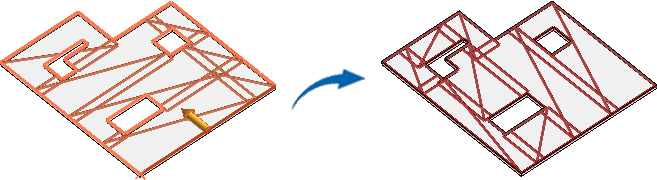Longitudinal Direction
Lage der Längsrichtung (Ausrichtung der Matte) einer selektierten Matte/Verlegung ändern
Ausrichtung der Längsrichtung ändern |
Zur Bestimmung der neuen Lage der Längsrichtung fahren Sie die Verlegefläche und -kante an. Die Fläche wird markiert und der Pfeil bestimmt die Längsrichtung.